温馨提示:这篇文章已超过573天没有更新,请注意相关的内容是否还可用!
摘要:本文将介绍如何将打印机与主机进行共享设置,实现打印机与主机的无缝连接。通过简单的步骤,您可以轻松地让多台主机共享同一台打印机,提高工作效率。本文将提供详细的设置指南,让您轻松完成打印机与主机的共享。
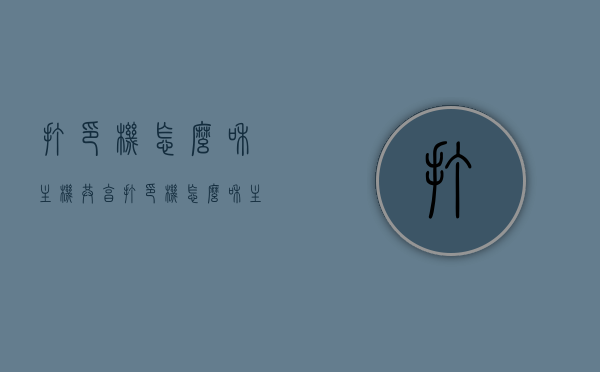
为了确保多台设备能够共享打印机,首先需要在拥有打印机的计算机上完成设置,具体步骤如下:
1、打开控制面板,并进入“设备和打印机”界面。
2、选择想要共享的打印机,并右键点击该打印机图标。
3、在弹出的菜单中,选择“打印机属性”。
4、在打印机属性窗口中,切换到“共享”选项卡。
5、在共享选项卡中,勾选“共享这台打印机”选项,并设置一个易于记忆的共享名称。
6、确保打印机的驱动和连接状态正常,以保证其他计算机能够顺利连接。
两台电脑如何共享一台打印机
想要让两台电脑共享一台打印机,首先需要在主电脑(拥有打印机的电脑)上进行设置,具体步骤如下:
1、进入“打印机和传真”界面。
2、选择要共享的打印机,并右键点击选择“打印机属性”。
3、在属性窗口中,按照前述步骤完成共享设置。
其他电脑的连接步骤如下:
1、打开“设备和打印机”界面。
2、点击“添加打印机”。
3、选择“网络打印机”或“添加网络、无线或蓝牙打印机”。
4、搜索并连接到主电脑共享的打印机。
共享打印机的详细设置指南
为了更详细地指导如何设置共享打印机,以下是一些详细的指南:
1、确保打印机已正确连接到路由器或交换机上,并保证设备连接无误。
2、在拥有打印机的计算机上按照前述步骤进行共享设置。
3、如果遇到连接问题,需要检查防火墙设置、网络设置以及打印机的驱动是否安装正确,还要确保Guest用户已启用,网络中的计算机在同一个工作组或域内。
4、为了保障打印安全,建议定期更新打印驱动和安全补丁。
5、对于特别复杂的网络环境或多台打印机的共享需求,建议查阅专业教程或咨询技术支持。
6、还可以考虑使用专门的打印服务器来简化共享设置和管理。
为了确保打印质量和效率,建议定期维护打印机,并及时更换耗材,也要注意保护打印资料的安全,避免信息泄露,通过这些修改和补充,希望能够提供更详细、具体的指导,帮助您更好地设置和管理共享打印机。






还没有评论,来说两句吧...